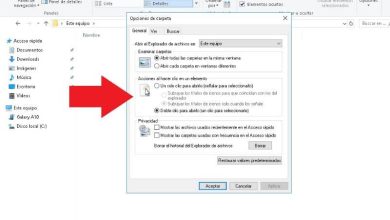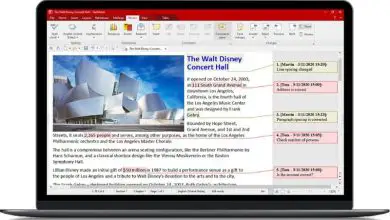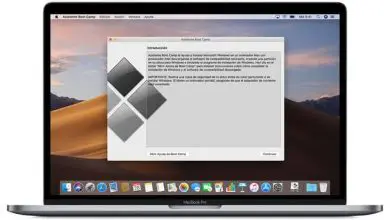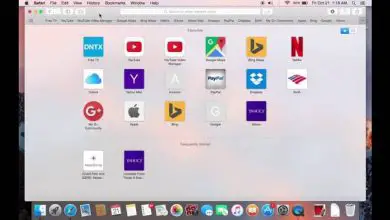Come disabilitare la deframmentazione automatica del disco in Windows 10

Tuttavia, nei nuovi SSD questo non è affatto necessario. Vuoi imparare a disabilitarlo? Successivamente, vedremo un tutorial abbastanza dettagliato dove potrai apprezzare come disattivare la deframmentazione automatica e se ne hai bisogno, come programmarla da fare ogni tanto e in questo modo non devi preoccuparti mantenendo il tuo disco meccanico in buone condizioni.
Il tutorial è abbastanza semplice e in pochi secondi sarai in grado di modificare tutto ciò che ritieni necessario. Non preoccuparti, perché se commetti un errore non succede nulla. Poiché queste opzioni non modificano nulla di importante del sistema operativo. Puoi sempre ricominciare senza problemi.

Come evitare la deframmentazione automatica in Windows 10
- Non è affatto complicato disabilitare la deframmentazione automatica in Windows 10. Per questo dovremo seguire i passaggi che vedremo di seguito.
- La prima cosa che faremo è premere » Start » e digitare » Sistema «, quindi premere invio.
- Ora dovremo andare alla barra laterale sinistra dello schermo dove possiamo vedere l’opzione » Protezione del sistema «.
- Si aprirà una nuova finestra in cui dovremo cliccare sul pulsante » Configura «.
- Ora devi selezionare la casella che dice » Disabilita la protezione del sistema » e quindi fare clic su » OK «.

Come disabilitare la deframmentazione automatica del disco
In questo modo potremo disabilitare il ripristino del sistema e Windows non deframmenterà più il disco in alcun modo. Non preoccuparti del TRIM che è responsabile della marcatura dei blocchi di memoria vuoti in modo che in questo modo un disco SSD funzioni molto più velocemente.
Ricorda che i dischi solidi (SSD) non hanno bisogno di essere deframmentati. Tuttavia, è necessario che, nel caso di dischi meccanici, venga eseguita di volta in volta una deframmentazione. Puoi programmare una deframmentazione automatica negli orari che desideri in modo abbastanza semplice per mantenerli in condizioni ottimali.
- Per questo premeremo » Start » e poi scriviamo deframmentazione e premiamo invio nel primo risultato.
- Si apre automaticamente una finestra in cui possiamo ottimizzare il disco del nostro computer. Se clicchi su » Modifica configurazione » accederemo a un’altra finestra in cui puoi programmare la manutenzione del disco.
- Qui possiamo specificare la frequenza con cui vogliamo che venga eseguita una deframmentazione pianificata. Possiamo configurarlo per farlo ogni giorno, settimana o una volta al mese. L’opzione consigliata è di farlo ogni settimana nel caso in cui utilizzi troppo il computer.
È così semplice disabilitare la deframmentazione automatica del disco in Windows 10. Ricorda che è molto importante se hai dei dischi meccanici che deframmenti di tanto in tanto, altrimenti inizierai ad avere problemi a poco a poco.
Se hai ancora qualche tipo di domanda su come disabilitare la deframmentazione in Windows 10 puoi lasciarla un po’ più in basso nella casella dei commenti e saremo felici di aiutarti in tutto ciò che è necessario.
Sul nostro sito troverete anche un articolo su come attivare e disattivare l’assistente alla concentrazione in Windows 10.